Chrome://net-internals/#dns: Chrome-DNS-Cache löschen
Veröffentlicht: 2023-08-10- Browser-Caches und DNS verstehen
- Zugriff auf chrome://net-internals/#dns
- Schritte zum Löschen oder Leeren des DNS-Cache in Chrome
- Vorteile des Löschens des DNS-Cache
- Unterschiede zwischen Browser-DNS-Cache und System-DNS-Cache
- Alternative Methoden zum Löschen von Browser-Caches
- Hilfreiche Tipps für eine effiziente Cache-Verwaltung
- Abschluss
Die Navigation zu „chrome://net-internals/#dns“ kann sich anfühlen, als würde man eine versteckte technische Ecke von Chrome betreten. Aber warum sollte sich jemand dorthin wagen? Es dreht sich alles um DNS – ein zentrales Rädchen auf unserer Online-Reise.
Wie ein Telefonbuch für Websites übersetzt DNS URLs in IP-Adressen. Doch mit der Zeit könnten die DNS-Einträge von Chrome veraltet sein.
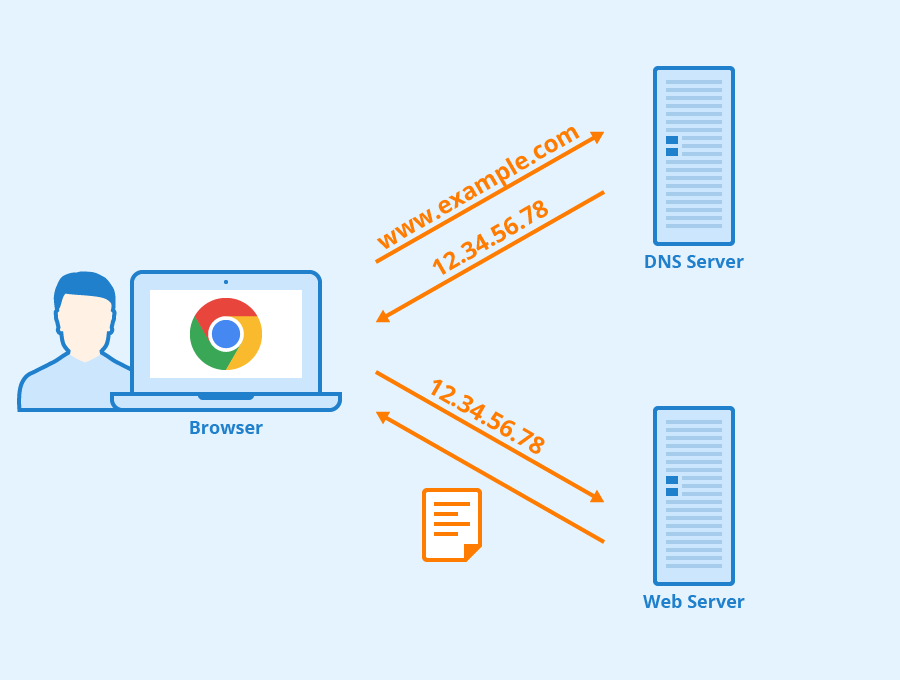
Spülen hilft! Dies kann unser Surfverhalten auffrischen und lästige Probleme beim Laden von Websites beheben. Tauchen Sie mit uns ein, während wir die Bedeutung und Methode des Löschens des DNS-Cache von Chrome für ein reibungsloseres Web-Erlebnis entschlüsseln.
Browser-Caches und DNS verstehen
Beim Surfen sorgt Chrome im Hintergrund dafür, dass alles schneller geht. Wie? Durch die Verwendung von Caches. Stellen Sie sich Caches als schnell zugängliche Speicherorte vor. Sie speichern Teile von Websites, um sie beim nächsten Mal schneller laden zu können. Nun spielt der DNS-Cache in dieser Gleichung eine besondere Rolle.
DNS steht für Domain Name System. Betrachten Sie es als das Telefonbuch des Internets. Wenn Sie „google.com“ eingeben, wandelt DNS dies in eine Zahl (eine IP-Adresse) um. So weiß Ihr Browser, wohin er gehen muss. Anstatt jedes Mal nach dem Weg zu fragen, merkt sich Chrome diese in seinem DNS-Cache.
Allerdings entwickelt sich die digitale Welt rasant weiter. Websites verschieben oder ändern ihre Adressen. Manchmal kann dieser gespeicherte Speicher oder Cache Ihren Browser in die Irre führen. Dies könnte zu Fehlern wie „Site nicht gefunden“ oder veralteten Website-Versionen führen. Hier kommt die Rolle des Net Internals-Tools ins Spiel.
Ein leerer DNS-Cache kann also im Wesentlichen so sein, als würde man den Speicher Ihres Browsers auffrischen. Es ist ein einfacher Vorgang, aber mit großen Vorteilen für Ihre Online-Abenteuer!
Zugriff auf chrome://net-internals/#dns
Haben Sie schon einmal Lust gehabt, einen Blick hinter die polierte Benutzeroberfläche von Chrome zu werfen? Dort ist ein Schatz an Werkzeugen verborgen, der auf die Neugierigen wartet. Ein solches Tool ist das Net-Internals-Tool. Der Zugriff darauf ist unkompliziert, aber Gelegenheitsbenutzer wagen sich selten dorthin.

Sie sehen, wenn Sie „ chrome://net-internals/#dns “ in die Adressleiste von Chrome eingeben, öffnen Sie eine Tür zu den komplizierten Funktionsweisen von Chrome. Es ist, als würde man die Motorhaube seines Autos anheben, um den Motor zu sehen. Auch wenn die Benutzeroberfläche auf den ersten Blick komplex erscheint, lassen Sie sich nicht einschüchtern. Sein Sinn?
Um Benutzern einen tieferen Einblick in Netzwerkaktivitäten zu geben, darunter auch den entscheidenden DNS-Cache.
Dort sehen Sie verschiedene Messwerte und Diagramme, die die Netzwerkprozesse von Chrome detailliert beschreiben. Unser Fokus liegt jedoch vorerst auf der Schaltfläche „Host-Cache leeren“. Ein einfacher Klick darauf kann Ihr Surferlebnis wiederbeleben, aber dazu später mehr.
Denken Sie daran, dass Tools wie Net-Internals einzigartige Einblicke bieten. Sie enthüllen die Magie des Surfens im Internet. Auch wenn es für viele keine alltägliche Reise ist, ist es doch eine nützliche Reise für diejenigen, die ihr Online-Erlebnis optimieren möchten.
Schritte zum Löschen oder Leeren des DNS-Cache in Chrome
Das Leeren des DNS-Caches klingt vielleicht technisch, aber mit einer Anleitung an Ihrer Seite ist es ein Kinderspiel. Lassen Sie es uns also Schritt für Schritt aufschlüsseln:
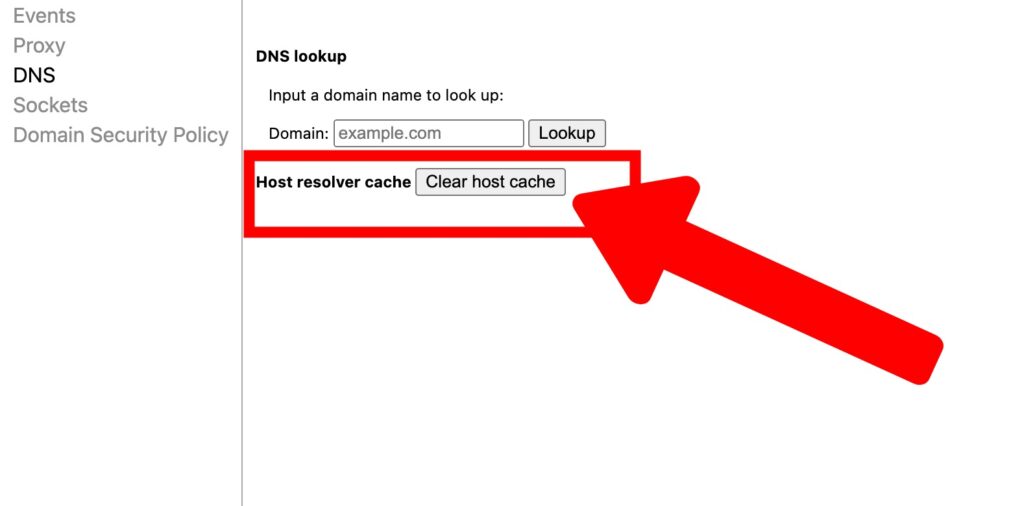
- Starten Sie Chrome: Starten Sie zunächst Ihren Chrome-Browser. Ganz gleich, ob Sie einen Desktop, Laptop oder sogar ein mobiles Gerät verwenden, die Schritte bleiben weitgehend gleich.
- Wechseln Sie zum Tool: Geben Sie in die Adressleiste „chrome://net-internals/#dns“ ein. Drücken Sie Enter. Dabei landen Sie in der Net-Internals-Zone von Chrome, wo viele seiner internen Vorgänge offengelegt werden.
- Suchen Sie die Schaltfläche: Suchen Sie unter den unzähligen Optionen nach einer mit der Bezeichnung „Host-Cache leeren“. Es ist der Held unserer heutigen Reise.
- Klicken und aktualisieren: Klicken Sie auf diese Schaltfläche. Dabei verwirft Chrome alte DNS-Daten und macht Platz für neue Verbindungen.
- Überprüfungszeit: Zur Sicherheit können Sie einen Blick auf die Anzahl der aktiven Einträge werfen. Bevor Sie gelöscht haben, waren es möglicherweise viele. Jetzt? Idealerweise sollte er bei Null oder nahe daran liegen.
Und voilà! Mit diesen schnellen Schritten haben Sie den Speicher von Chrome aktualisiert. Sie fragen sich vielleicht: „Was wurde mit dieser Aktion erreicht?“ Im Wesentlichen haben Sie lediglich sichergestellt, dass Ihr Browser nach den neuesten Adressen für Websites sucht und so potenzielle Fehler oder veraltete Seiten umgeht.
Vorteile des Löschens des DNS-Cache
Sie haben sich mit dem Wie befasst, aber lassen Sie uns über das Warum sprechen. Warum sollte man gelegentlich den DNS-Cache von Chrome entstauben? Lassen Sie uns die Vorteile näher beleuchten:
- Reibungsloses Segeln: Sind Sie schon einmal auf eine Website gestoßen, die nicht geladen werden kann, obwohl Sie wissen, dass sie betriebsbereit ist? Möglicherweise sind veraltete DNS-Daten die Ursache. Durch das Leeren des Caches ebnen Sie den Weg für ungehindertes Surfen.
- Sicherheit geht vor: Der DNS-Cache kann manchmal ein Ziel für böswillige Angriffe wie DNS-Spoofing sein. Regelmäßiges Spülen verringert das Risiko und sorgt für ein sichereres Surferlebnis.
- Bleiben Sie auf dem Laufenden: Websites entwickeln sich ständig weiter. Ihre Adressen könnten sich ändern oder sie könnten auf einen neuen Server umziehen. Durch das Leeren des Caches wird sichergestellt, dass Sie immer auf die neueste und genaueste Version einer Website zugreifen.
- Fehlerbehebungstool: Bevor Sie sich eingehend mit komplizierten technischen Fehlerbehebungen befassen, kann das Löschen des DNS-Cache oft ein einfacher erster Schritt zur Diagnose und Lösung von Browsing-Problemen sein. Stellen Sie sich das so vor, als würden Sie es aus- und wieder einschalten, aber für Chrome.
- Datenschutzfragen: Während der DNS-Cache in erster Linie dazu dient, das Surfen zu beschleunigen, enthält er auch eine Aufzeichnung der von Ihnen besuchten Websites. Das Löschen kann ein Schritt zum Schutz Ihrer Online-Privatsphäre sein.
Kurz gesagt, bei der Aufrechterhaltung eines sauberen DNS-Cache in Chrome geht es nicht nur um Geschwindigkeit. Es geht um Zuverlässigkeit, Sicherheit und darum, jedes Mal, wenn Sie online gehen, das bestmögliche Erlebnis zu gewährleisten.
Lesen Sie mehr darüber, wie Sie Cache- und DNS-Fehler beheben können:
So beheben Sie Err_Name_Not_Resolved 2023
So beheben Sie Err_Unknown_Url_Scheme (GELÖST)
Unterschiede zwischen Browser-DNS-Cache und System-DNS-Cache
An diesem Punkt fragen Sie sich vielleicht: „Gibt es auf meinem Computer oder Gerät nicht auch einen DNS-Cache?“ Genau richtig! Während Chrome über einen eigenen Cache verfügt, verwaltet Ihr Betriebssystem auch einen. Lassen Sie uns die Unterschiede entmystifizieren:

- Umfang des Cachings:
- Browser-DNS-Cache: Spezifisch für Chrome. Es speichert die IP-Adressen der Websites, die Sie mit diesem bestimmten Browser besucht haben.
- System-DNS-Cache: Umfangreicher. Es speichert DNS-Daten von allen Anwendungen auf Ihrem Gerät, nicht nur von Chrome.
- Lebensdauer:
- Browser-DNS-Cache: Normalerweise nur von kurzer Dauer. Chrome löscht es häufiger, insbesondere wenn Sie den Browser schließen.
- System-DNS-Cache: Bleibt in der Regel über längere Zeiträume bestehen, sofern er nicht manuell geleert wird oder wenn das System dies für erforderlich hält.
- Zweck und Effizienz:
- Browser-DNS-Cache: Erhöht hauptsächlich die Browsing-Geschwindigkeit. Indem Chrome den Cache auf Browserebene belässt, kann er IP-Adressen schnell abrufen, ohne den Systemcache oder einen DNS-Server zu konsultieren.
- System-DNS-Cache: Ein allgemeiner Cache, der allen Apps zugute kommt. Es trägt dazu bei, die Gesamtlast auf DNS-Servern zu reduzieren und die Zeit zu verkürzen, die Anwendungen benötigen, um eine Verbindung zu Onlinediensten herzustellen.
- Spülmethoden:
- Browser-DNS-Cache: Wie wir untersucht haben, können Sie das Net Internals DNS Tool verwenden.
- System-DNS-Cache: Die Methoden variieren. Unter Windows verwenden Sie beispielsweise normalerweise den Befehl
ipconfig /flushdnsin der Eingabeaufforderung.
Die Kenntnis dieser Unterschiede kann insbesondere bei der Fehlerbehebung von entscheidender Bedeutung sein. Manchmal kann es bei einem hartnäckigen Problem erforderlich sein, beide Caches zu löschen. Es ist jedoch immer gut, mit dem Cache auf Browserebene zu beginnen, da dieser einfacher ist und oft den Zweck erfüllt!
Alternative Methoden zum Löschen von Browser-Caches
Während Net Internals ein leistungsstarkes Tool ist, bietet Chrome andere Möglichkeiten zur Verwaltung seines Caches. Hier sind einige alternative Wege für ein frischeres Surferlebnis:
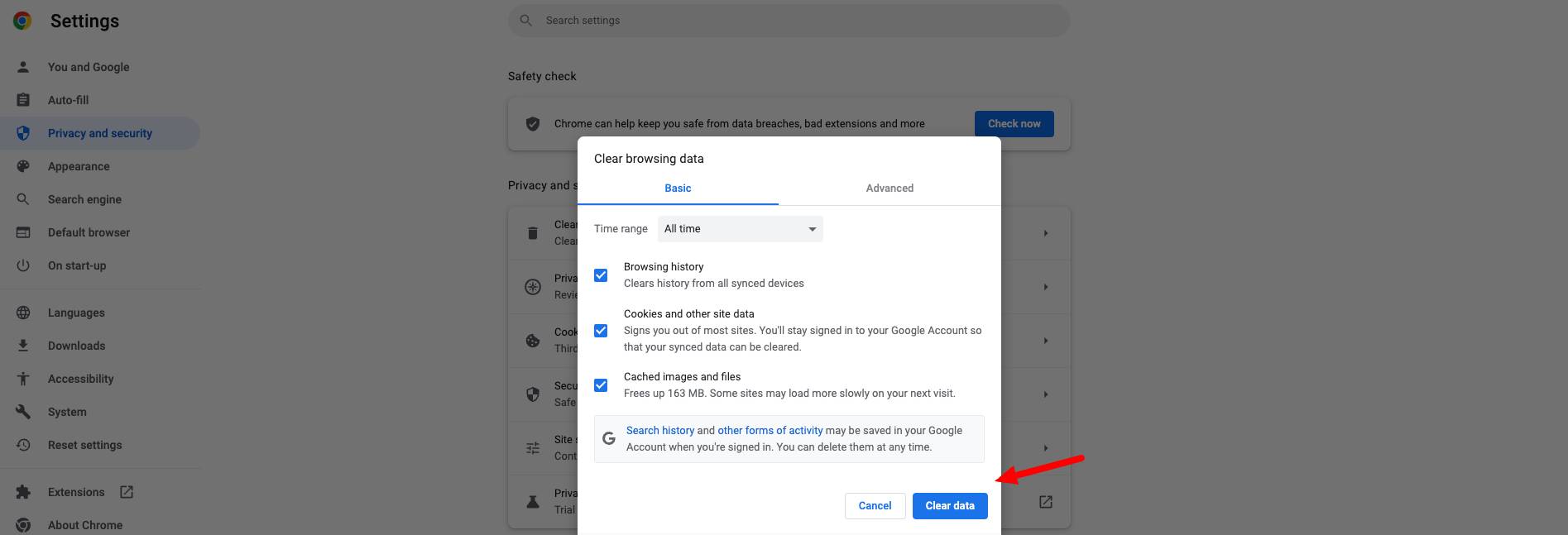
- Das in Chrome integrierte Tool zum Löschen von Browserdaten:
- Pfad zum Zugriff: Navigieren Sie zu den Chrome-Einstellungen > Datenschutz und Sicherheit > Browserdaten löschen.
- Was es tut: Über das reine DNS hinaus können Sie damit Cookies, den Verlauf, zwischengespeicherte Bilder und andere Site-Daten löschen.
- Vorteile: Umfassende Bereinigung; Benutzerfreundliches Bedienfeld.
- Nachteile: Möglicherweise werden Daten entfernt, die Sie behalten möchten, z. B. gespeicherte Passwörter oder Daten zum automatischen Ausfüllen (sofern Sie nichts anderes angeben).
- Erweiterungen von Drittanbietern:
- Beispiele: Im Chrome Web Store sind Erweiterungen wie „Cache leeren“ verfügbar.
- Was sie tun: Vereinfachen Sie das Löschen des Caches mit Ein-Klick-Lösungen.
- Vorteile: Schnell und oft anpassbar, je nachdem, was Sie löschen möchten.
- Nachteile: Die Installation von Tools von Drittanbietern birgt immer ein Risiko. Stellen Sie sicher, dass Sie der Quelle vertrauen, und überprüfen Sie die Benutzerbewertungen.
- Inkognito- oder privater Browsermodus:
- Anleitung: Öffnen Sie ein neues Inkognito-Fenster in Chrome (Strg+Umschalt+N).
- Was es bewirkt: Der Browserverlauf, die Cookies und der Cache werden nicht gespeichert, sobald das Fenster geschlossen wird.
- Vorteile: Stellt sicher, dass keine Spuren Ihrer Browsersitzung zurückbleiben.
- Nachteile: Hilft nicht, wenn während Ihrer Hauptbrowsersitzung Probleme auftreten. Außerdem funktionieren Erweiterungen in diesem Modus möglicherweise nicht standardmäßig.
Einer der Cache-Fehler ist ERR_CACHE_MISS, wo ich ein Tutorial zur Behebung dieses Problems geschrieben habe: So beheben Sie den Fehler „ERR_CACHE_MISS“ (Gelöst)
Während das Net Internal-Tool tief in den DNS-Cache eintaucht, bieten diese Alternativen umfassendere Lösungen. Abhängig vom jeweiligen Problem kann eine Methode den anderen vorzuziehen sein. Daher ist es immer eine gute Idee, mehrere Werkzeuge in Ihrem Arsenal zu haben!
Hilfreiche Tipps für eine effiziente Cache-Verwaltung
Bevor wir zum Abschluss kommen, hier ein paar Tipps für eine effektive Cache-Verwaltung:
- Regelmäßige Routine: Erwägen Sie die Einrichtung einer Routine, um Ihren Cache regelmäßig zu leeren. Dies kann monatlich oder nach intensiven Surfsitzungen der Fall sein.
- Zu unterstützende Erweiterungen: Nutzen Sie Chrome-Erweiterungen, die Sie benachrichtigen, wenn Ihr Cache zu groß wird. Auf diese Weise können Sie es löschen, bevor es zu Verlangsamungen kommt.
- Vermeiden Sie übermäßiges Leeren: Es ist zwar gut, einen frischen Cache beizubehalten, aber wenn Sie es übertreiben, kann dies Ihr Surfen zunächst verlangsamen, da Websites ihre Ressourcen neu laden müssen.
- Bleiben Sie auf dem Laufenden: Stellen Sie sicher, dass Ihr Chrome-Browser immer auf dem neuesten Stand ist. Oft können Leistungsverbesserungen und Fehlerbehebungen in neuen Updates Cache-bezogene Probleme minimieren.
- Andere Browser verstehen: Wenn Sie mehrere Browser verwenden, beachten Sie, dass jeder über ein eigenes Cache-System verfügt. Machen Sie sich für einen umfassenden Ansatz mit den jeweiligen Clearingmethoden vertraut.
Abschluss
Die Welt der Browser-Caches, insbesondere des DNS-Cache in Chrome, kann auf den ersten Blick kompliziert erscheinen. Aber mit dem Wissen von „chrome://net-internals/#dns“ bis hin zu alternativen Cache-Verwaltungsmethoden sind Sie gut gerüstet, um die meisten Probleme auf Ihrer Online-Reise zu bewältigen.
Denken Sie daran, dass der Cache eine entscheidende Rolle dabei spielt, Ihr Surfen zu beschleunigen. Dennoch erfordert es, wie viele andere Werkzeuge, eine gelegentliche Wartung, um optimal zu funktionieren. Indem Sie verstehen, wann und wie Sie es löschen können, optimieren Sie nicht nur die Leistung Ihres Browsers, sondern sorgen auch für ein sichereres, reibungsloseres und privateres Online-Erlebnis.
Wenn Chrome also das nächste Mal ein wenig daneben liegt, kennen Sie die Tricks im Ärmel. Tauchen Sie ein, frischen Sie Ihre Sachen auf und segeln Sie entspannt durch die Weiten des Internets. Viel Spaß beim Stöbern!
Als einer der Mitbegründer von Codeless bringe ich Fachwissen in der Entwicklung von WordPress und Webanwendungen sowie eine Erfolgsbilanz in der effektiven Verwaltung von Hosting und Servern mit. Meine Leidenschaft für den Wissenserwerb und meine Begeisterung für die Konstruktion und Erprobung neuartiger Technologien treiben mich zu ständiger Innovation und Verbesserung.
Sachverstand:
Web Entwicklung,
Web-Design,
Linux-Systemadministration,
SEO
Erfahrung:
15 Jahre Erfahrung in der Webentwicklung durch die Entwicklung und Gestaltung einiger der beliebtesten WordPress-Themes wie Specular, Tower und Folie.
Ausbildung:
Ich habe einen Abschluss in technischer Physik und einen MSC in Materialwissenschaften und Optoelektronik.
Twitter, LinkedIn
